- Autor Abigail Brown [email protected].
- Public 2023-12-17 06:45.
- Viimati modifitseeritud 2025-01-24 12:08.
Mida teada
- Avage ühilduv rakendus, käivitage video ja vajutage oma iPadi nuppu Home või üles pühkimisliigutust.
- Video on nüüd hõljuvas aknas ja jätkab hõljumist, kui kasutate teisi rakendusi.
- Väljuge PiP-st, puudutades akent ja puudutades selle sulgemiseks ikooni X või täisekraanrežiimi naasmiseks ikooni PiP.
See artikkel selgitab, kuidas kasutada pilt-pildis režiimi iPadOS 14 või uuema versiooniga iPadis, kuid need juhised kehtivad ka iPadOS 13 jaoks.
Kuidas kasutada režiimi Pilt-pildis iPadis
Pilt-pildis (PiP) režiim asetab video hõljuvasse, muudetava suurusega aknasse, mida saate kasutada teiste rakenduste mitme ülesande täitmisel. Kahjuks puudub kõigi ühilduvate rakenduste põhiloend, mis aja jooksul kasvab.
FaceTime ja kõige levinumad video voogesitusrakendused toetavad PiP-režiimi, sealhulgas Netflix, Hulu ja Amazon Prime. Kõige tähelepanuväärsem erand on YouTube.
Kui soovite YouTube'is kasutada pilt-pildis funktsiooni, mida see nimetab Jätka vaatamist, peab teil olema teenuse tasuline tellimus.
PiP kasutamiseks iPadis avage ühilduv rakendus ja kui videot esitatakse, vajutage nuppu Kodu. Kui teie iPadil pole nuppu Home, kasutage avakuvale minemiseks ülespühkimisliigutust (pühkige ekraani allosast üles).
Kui rakendus toetab PiP-d, on video nüüd avakuval hõljuvas aknas. See hõljub teiste rakenduste käivitamisel, võimaldades teil rakendust kasutada video vaatamise või FaceTime'i kõne tegemise ajal.
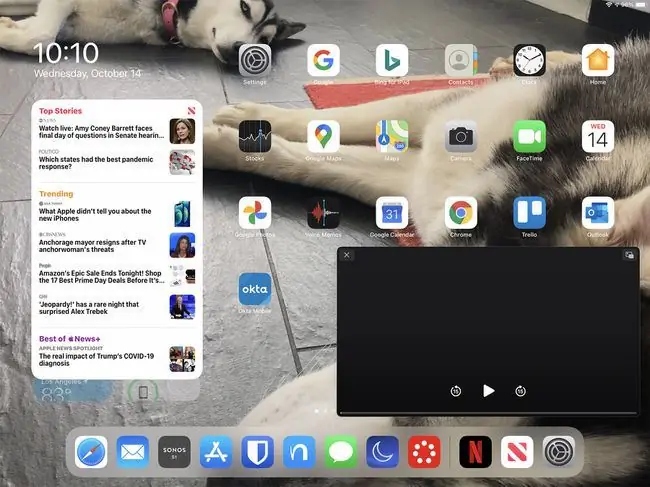
PiP FaceTime'i ja videokuva reguleerimine
Kui teie video (või FaceTime'i kõne) on ujuvas pilt-pildis aknas, on teil selle reguleerimiseks mitu võimalust:
- Lohistage video ümber ekraani. Seda saab paigutada kõikjale, nii et võite seda vab alt liigutada, et see ei segaks seda, mida peate veel ekraanil nägema.
- Video suuruse muutmine. Saate kasutada kahte sõrme, et videot kokku suruda või venitada, kuigi video kuvamissuurusele (ja väikesele) on piirang.
- Peida see ajutiselt täielikult. Lohistage video ekraani vasakusse või paremasse serva ja see dokib küljega, jättes endast maha vaid väikese noole. Selle tagasi toomiseks puudutage noolt ja video kuvatakse uuesti.
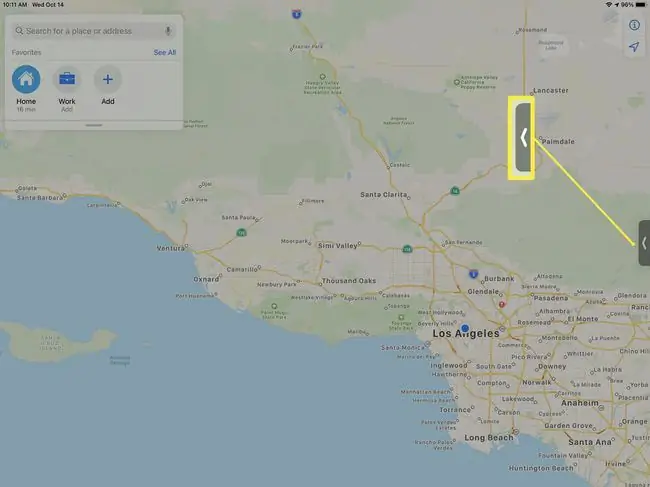
Kuidas sulgeda PiP iPadis
PiP-pildi sulgemiseks on kaks võimalust, kui see töötab avakuval või mõne muu rakenduse peal:
- Tagasi algsesse videorakendusse. Kui te ei näe video juhtnuppe, puudutage ülekatte kuvamiseks ikooni PiP. Puudutage ikooni PiP akna paremas ülanurgas. See on ristkülikupaari kujuline ja taastab video rakenduse enda ekraanile.
- Sulgege video. Vajadusel puudutage ülekatte kuvamiseks ikooni PiP. Puudutage PiP-akna vasakus ülanurgas olevat X. See on tavaline sulgemisikoon ja videorakendus lõpeb.
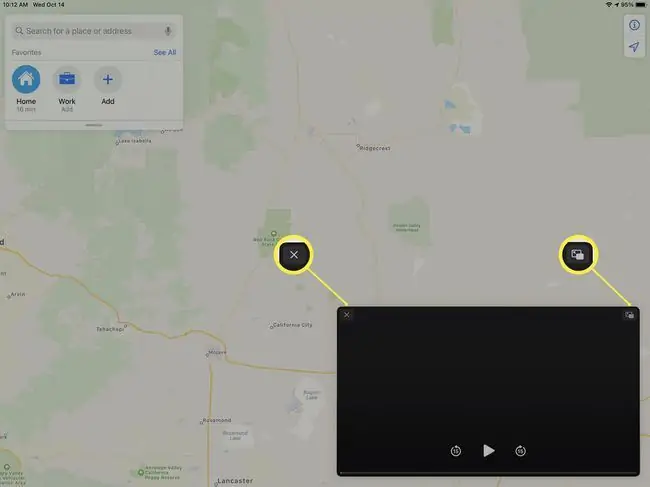
Millised iPadid toetavad funktsiooni Pilt pildis?
Pilt pildis nõuab operatsioonisüsteemi iPadOS 13 ja see töötab kõigis iPad Pro, kõigis 5. põlvkonna ja uuemates iPadides, iPad Air 2 ja uuemates versioonides ning iPad mini 4 ja uuemates versioonides.






